
The Īsceļu lietotne, jauns iOS 12 papildinājums, ir paredzēts, lai palīdzētu jums racionalizēt jūsu iOS ierīces produktivitāti. Jūsu izveidotie īsceļi var būt pārsteidzoši vienkārši vai neticami sarežģīti atkarībā no tā, ko meklējat. Šeit ir saraksts ar maniem pieciem iecienītākajiem īsceļiem, kurus varat izmēģināt pats.
Saistīts: Siri īsinājumtaustiņu ievads: pamata saīsņu atlase, rediģēšana un izveide iPhone tālrunī
Īsinājumtaustiņu personalizēšana
Katru reizi, kad veidojat saīsni, ieteicams to nosaukt un atlasīt unikālu ikonu, lai to būtu vieglāk atrast. Lai to izdarītu, saīsnes iekšpusē pieskarieties trīs punktu ikonai, pēc tam augšējā labajā stūrī pieskarieties ieslēgšanas/izslēgšanas ikonai. Šeit varat nosaukt savu saīsni, piešķirt tam ikonu, pievienot to Siri, kā arī izvēlēties pievienot to sākuma ekrānam vai kā logrīku šodienas skatam, lai atvieglotu piekļuvi.
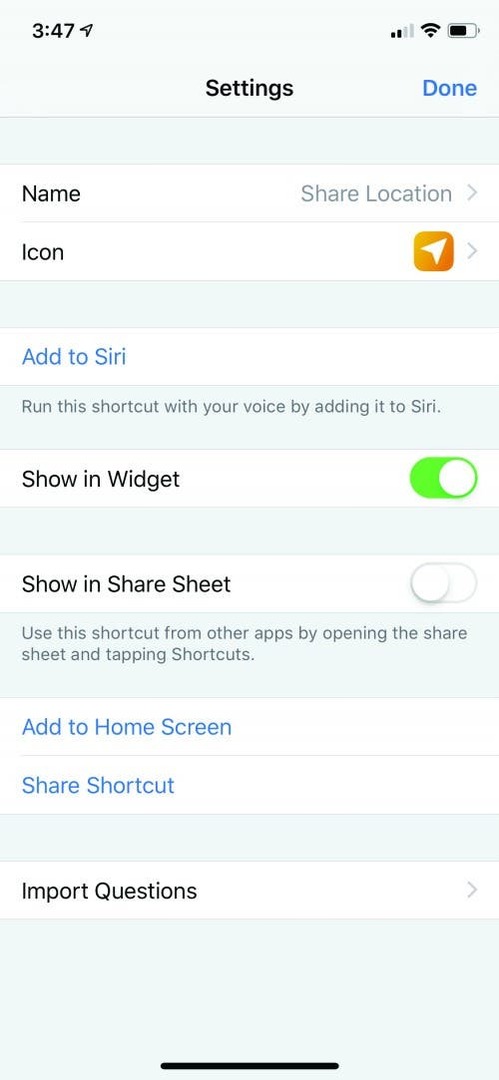
Saīsnes palaišana
Kad esat izveidojis īsceļus, jums ir vairākas iespējas, kā tos sākt: tieši no lietotnes, no šodienas skata, no sākuma ekrāna vai izmantojot Siri. Lietotnē Īsceļi vienkārši atveriet savu bibliotēku un pieskarieties opcijai, kuru vēlaties palaist. Izmantojiet opciju Pievienot Siri, lai ierakstītu frāzi, kas sāks saīsni. Ikreiz, kad sakāt “Hey Siri”, kam seko izvēlētā uzvedne, īsinājumtaustiņš tiks aktivizēts. Visbeidzot, ja pievienojāt saīsni sākuma ekrānam vai skatam Šodien, vienkārši pieskarieties saīsnei no jebkuras vietas, lai palaistu programmu Īsceļi un atvērtu to uz izvēlēto saīsni.
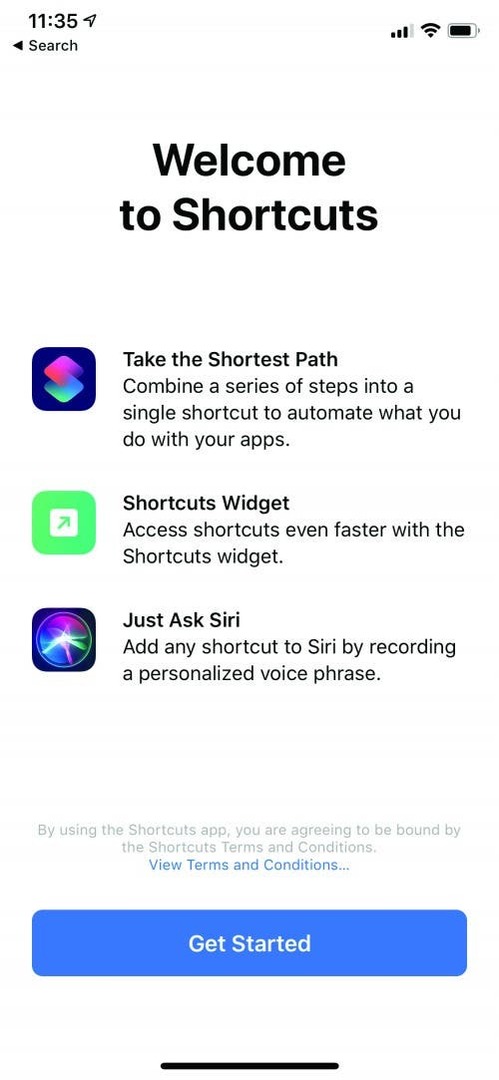
#1. Saglabājiet dienas vārdu failu
Kā jau pensionētai pedagoģei man joprojām ir slāpes pēc mācībām. Mācīšanās izmantot saīsnes ir lieliski palīdzējusi apmierināt šo vajadzību. Tāpat kā ar jebkuru mācīšanos, ir labi sākt ar piemēru un redzēt, kā to izmantot. Dienas vārds ir saīsne, kas ir pieejama lietotnes Īsceļi sadaļā Galerija. Šeit es izmantoju saīsni, kas iegūst dienas vārdu no Merriam Webster vietnes, un pievienoja darbību, paņemot šo tekstu un nosūtot to uz lietotni Piezīmes, kur man ir pieejams saraksts vārdus.
- Atverot saīsnes, ekrāna apakšā labajā pusē redzēsit galeriju. Pieskaroties tai, jums tiks parādīta īsinājumtaustiņu kolekcija, kas jums jau ir izveidota. Sadaļā Uzziniet kaut ko jaunu atradīsit Dienas vārdu. Pieskarieties tam un izvēlieties Saņemt saīsni. Tagad tas tiks parādīts jūsu saīsņu bibliotēkā.
- Pieskarieties trim punktiem īsceļu kartē, un jūs redzēsit divas vienkāršas komandas: Get Items from RSS feed un Quick Look. Tā vietā, lai vienkārši izlasītu Dienas vārdu, es vēlos to saglabāt piezīmēs. Lai to izdarītu, izdzēsiet komandu Quick Look un aizstājiet to ar komandu Create Note.
- Palaižot saīsni, tiks parādīts brīdinājums, kas parāda dienas vārdu un sniedz iespēju saglabāt vārdu piezīmēs.
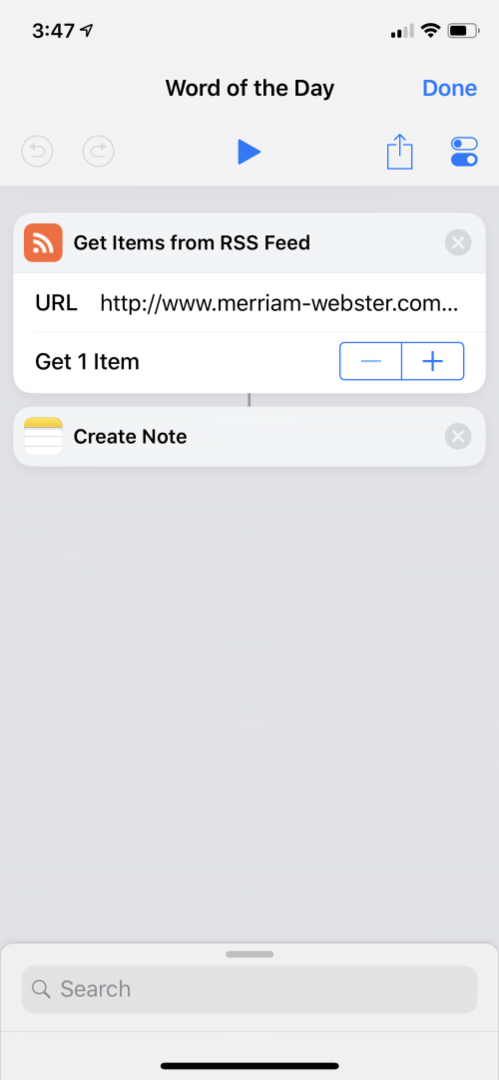
Pirms īsceļa palaišanas pirmo reizi izveidojiet lapu ar nosaukumu Dienas vārds lietotnē Piezīmes. Tagad, izpildot šo saīsni, šajā piezīmē būs iespēja saglabāt jaunus vārdus.
Vai vēlaties saglabāt savu Dienas vārdu sarakstu?Noklikšķiniet šeit lai lejupielādētu šo saīsni.
#2. Spēlējiet Bingo!
Lūk, jautrs Bingo saīsne, ko izveidoju savas meitas dzimšanas dienā. Kad mūsu pasūtītais Bingo būris neatnāca laikā, es apsēdos un izveidoju šo saīsni tikai dažu minūšu laikā. Tas izmanto funkciju Saraksts — tā nejauši izvēlas vienumu no saraksta un izrunā tekstu, kas tiek parsēts no rezultātiem. Ņemsim to soli pa solim.
- Atverot lietotni Īsceļi, pieskarieties ikonai Izveidot saīsni. Tagad jums ir tukša lapa.
- Meklēšanas joslā ierakstiet “saraksts”, lai atrastu saraksta opciju.
- Pieskarieties opcijai Saraksts un turiet to, pēc tam velciet to uz augšu un nometiet darba zonā.
- Tagad varat mainīt noklusējuma vienumus savā sarakstā, kas šajā gadījumā ir burti, kas raksta Bingo. Pieskarieties katram vienumam un ievadiet savus burtus, pieskaroties Pievienot jaunu vienumu, kad nepieciešams pievienot burtus. Nākamie divi pievienojamie vienumi ir Iegūt vienumu no saraksta un Izrunāt tekstu. Atrodiet tos, ierakstot meklēšanas joslā un velkot tos zem sava Bingo saraksta.
- Iegūt vienumu no saraksta tiks parādīts ar noklusējuma vērtību First Item. Noklikšķiniet uz Pirmā vienuma un izvēlieties izlases vienumu (pretējā gadījumā tiks atlasīts tikai B, un neviens šajā spēlē neuzvarēs!).
- Sadaļā Runāt tekstu atstājiet noklusējuma iestatījumus.
- Tagad pievienosim izsaucamos burtus. Pievienojiet citu saraksta opciju zem Runāt tekstu, bet šoreiz ievadiet ciparus no viena līdz piecdesmit, nevis burtus B I N G O. Pievienojiet komandas Get Item from List un Speak Text tāpat kā pirmajā darbībā.
- Nospiediet atskaņošanas pogu ekrāna augšdaļā, lai priekšskatītu savu Bingo saīsni.
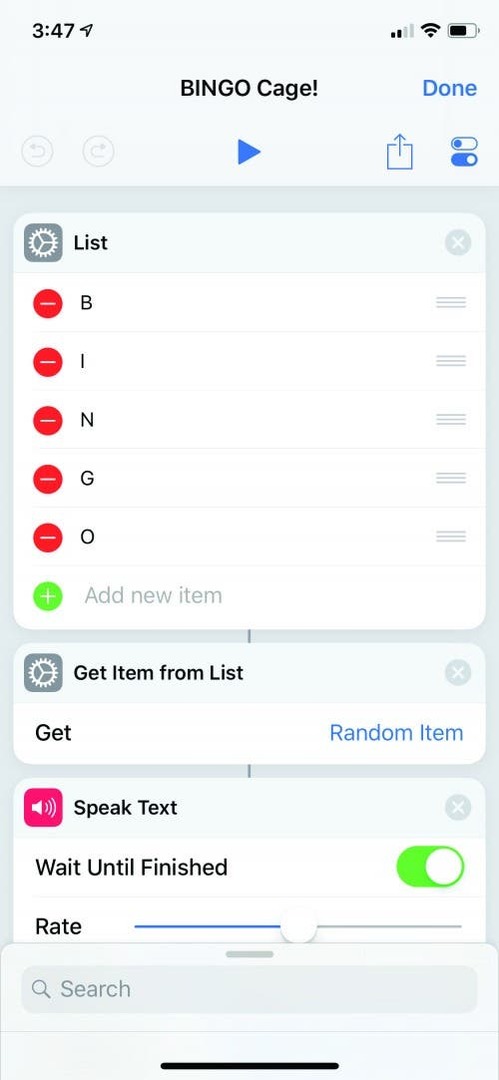
Vai vēlaties izveidot savu Bingo Cage saīsni? Sekojiet šo saiti lai to lejupielādētu.
#3. Izveidojiet personalizētu aplāžu sarakstu
Es abonēju lielu skaitu aplādes, un, izveidojot aplādes izvēlni, to atskaņošana ir vienkāršāka nekā lietotne Apple Podcasts. Vēl viens ieguvums ir tas, ka es varu atskaņot epizodes no logrīka šodienas skatā, vispirms nepalaižot lietotni Apple Podcasts.
- Lai sāktu, mēs izveidosim izvēlni. Meklēšanas joslā ierakstiet Izvēlne, lai atvērtu opciju Izvēlēties no izvēlnes. Velciet to uz savu darba zonu.
- Nākamais solis ir Podcast apraides savienojums ar izvēlnes vienumu. Kad meklēšanas joslā meklējat aplādes apraidi, tas parādīs Siri ieteikumus, pamatojoties uz pēdējām vairākām pārraidēm, kuras esat klausījies.
- Velciet un nometiet Podcast apraidi zem atbilstošā izvēlnes vienuma. Ja aplādes nosaukums neparādās ieteikumos, vispirms tas jānoklausās, un tad tas parādīsies sarakstā.
- Ja neklausāties aplādes pietiekami bieži, lai Siri varētu piedāvāt jaunākos klausīšanās ieteikumus, meklēšanas joslā varat ierakstīt nākamo aplāde. Opcija Nākamā aplāde sāks atskaņot pēdējo aplādi, kuru klausījāties pirms tam, tieši no vietas, kur to pārtraucāt.
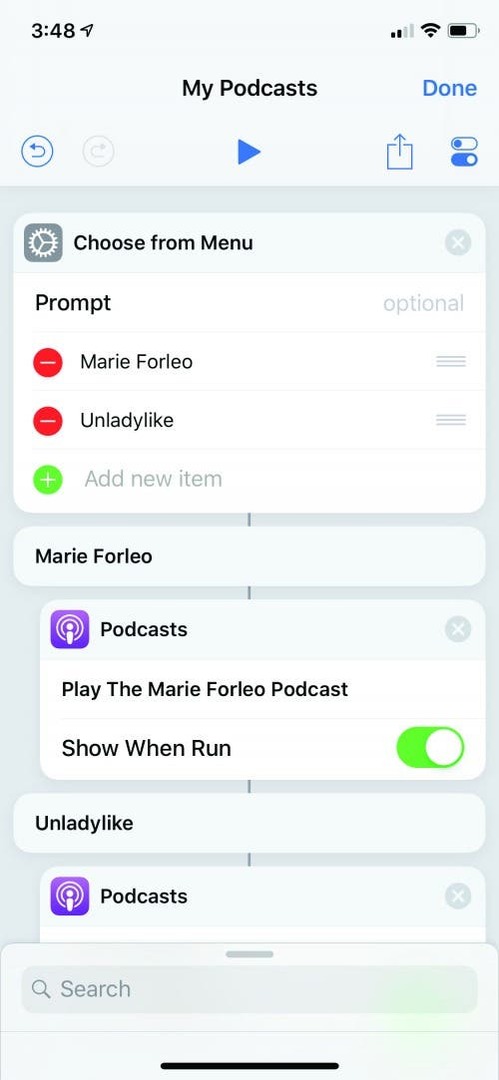
#4. Izsekojiet cukura līmenim asinīs
Kā diabēta slimnieks es katru dienu reģistrēju cukura līmeni asinīs lietotnē Health. Tā vietā, lai izpētītu lietotni, pievienojot šo logrīku manam šodienas skatam, tiek parādīta vieta, kur es ievadu ciparus, un tie tiek ievietoti lietotnē Health. Tas ir vienkāršs īsinājumtaustiņš, kurā ir tikai divas darbības.
- Vaicāt ievadi, tiks parādīta ciparu tastatūra, lai ievadītu glikozes līmeni.
- Log Health Sample ievadīs šo numuru jūsu iPhone lietotnē Health.
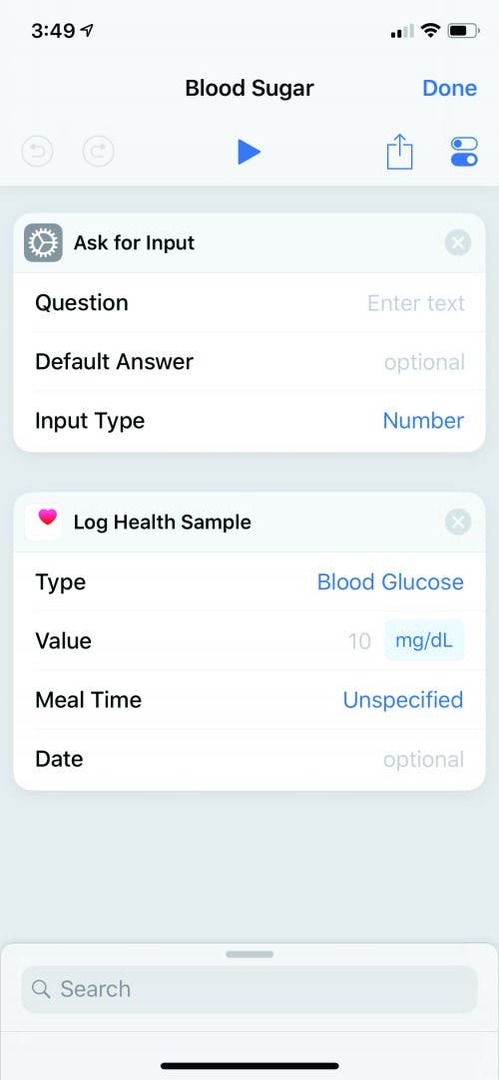
Kā papildu darbību es izveidoju saīsni, kas izvelk manus ierakstus no iepriekšējām septiņām dienām un izpilda vidējo rādītāju. Sāciet ar jaunu saīsni un velciet Find Health Samples kur uz savu darbvietu.
- InFind Health Samples Kur mainiet Type Type uz Blood Glucose (Glikozes līmenis asinīs) un sākuma datumu uz pēdējo 7 dienām. Mainiet vienību uz mg/dl un grupēt pēc uz nedēļu.
- Velciet Saņemt mainīgo zem sadaļas Atrast veselības paraugus kur un pieskarieties Select Variable un pieskarieties opcijai Select Magic Variable. To darot, tiks mainīts displejs un tiks parādīti mainīgie, kas rodas no katra priekšraksta. Sadaļā Atrast veselības paraugus, kur tagad būs redzami veselības paraugi ar sirds ikonu to priekšā. Izvēlieties to, un tas aizpildīs jūsu Get Variable ar veselības paraugiem.
Šobrīd mums ir jāstrādā ar If priekšrakstu, lai norādītu, ka saīsnei jādarbojas pēdējo septiņu dienu laikā.
- Velkot komandu If, saīsnē tiks iestatīti If, Pretējā gadījumā un beigu If punkti. Jums būs jāievieto komandas zem katra no šiem vienumiem.
- IF paziņojumā izvēlieties Ievade ir lielāka par un 0 kā skaitli.
- Novietojiet komandu Get Variable tieši zem If un pieskarieties Select Variable. Kad to izdarīsit, jūs redzēsit opciju Select Magic Variable. Izvēloties šo, tas mainīs jūsu displeju un parādīs mainīgos, kas rodas no katra priekšraksta. Sadaļā Find HealthSamples Kur tagad redzēsit veselības paraugus ar sirds ikonu to priekšā. Izvēlieties to, un tas aizpildīs jūsu Get Variable ar veselības paraugiem.
- Velciet Aprēķināt statistiku sadaļā Iegūt mainīgo un mainiet darbību uz Vidējo.
- Velciet kārtas numuru sadaļā Aprēķināt statistiku. Mainiet noapaļošanu uz pa labi no decimāldaļas un režīmu uz Vienmēr noapaļot uz augšu.
- Velciet cituGet mainīgo zem apaļā numura un atkārtojiet darbības, lai mainītu mainīgo uz Health Samples.
- Pēc tam jūs atkal izmantosit Find Health Samples Where, bet šoreiz mūsu sākuma datums būs šodien, un mēs to sagrupēsim pēc dienām.
- Velciet Aprēķināt statistiku un mainiet operāciju uz Summa.
- Velciet Rādīt brīdinājumu savā darbvietā un ierakstiet teikumu “Jūsu nedēļas vidējais glikozes līmenis ir”, un tastatūras augšpusē redzēsit mainīgo pogu. Pieskarieties tam un izvēlieties Vidējais. Pēc tam ierakstiet teikumu “Šodien jūsu glikozes līmenis bija” un šoreiz ievietojiet summu.
- Sadaļā Citādi velciet citu Rādīt brīdinājumu un ierakstiet “Es neatradu nevienu glikozes ierakstu šodienai vai pagājušajai nedēļai”.
Vai vēlaties šo saīsni? Klikšķis šeit lai iegūtu saiti uz vidējo cukura līmeni asinīs saīsni!
#5. Izveidojiet nakts saīsni
Šī ir viena saīsne, kuru es aktivizēju, izmantojot Hey Siri. Siri ieslēdz režīmu Netraucēt, samazina mana tālruņa spilgtumu un skaļumu, liek Alexa palaist Ocean Sounds, izslēdz manu Bluetooth. (pretējā gadījumā mans tālrunis periodiski savienojas ar Echo, tādējādi izslēdzot okeāna skaņas) un pēc tam saka ar labunakti visiem ģimene.
- Lai Siri dotu komandas manam Echo, es ierakstu tekstu meklēšanas joslā un pēc tam velciet opciju Teksts uz manu darba apgabalu.
- Pēc tam es ievadu tekstu, ko vēlos, lai Siri teiktu, šajā gadījumā: “Alexa, palaist Ocean Sounds”.
- Es meklēju, pēc tam velku un nometu komandu Runāt tekstu savā darba zonā, lai Siri mutiski sniegtu komandu.
- Meklējiet, pēc tam velciet un nometiet komandu Iestatīt Bluetooth, kas ir izslēgta, lai izslēgtu manu Bluetooth, Iestatīt skaļumu, lai samazinātu tālruņa skaļumu, un Set Brightness, lai samazinātu ekrāna spilgtumu.
- Pēc gaidīšanas komandas ievietošanas un iestatīšanas uz 5 sekundēm es ieslēdzu saīsni Netraucēt līdz pulksten 7:00, izmantojot komandu Iestatīt netraucēt.
- Visbeidzot, es velku un nometu citu teksta komandu, pēc tam teksta uzvednē ierakstu my goodnight un lieku Siri to izlasīt, izmantojot citu komandu Speak Text.
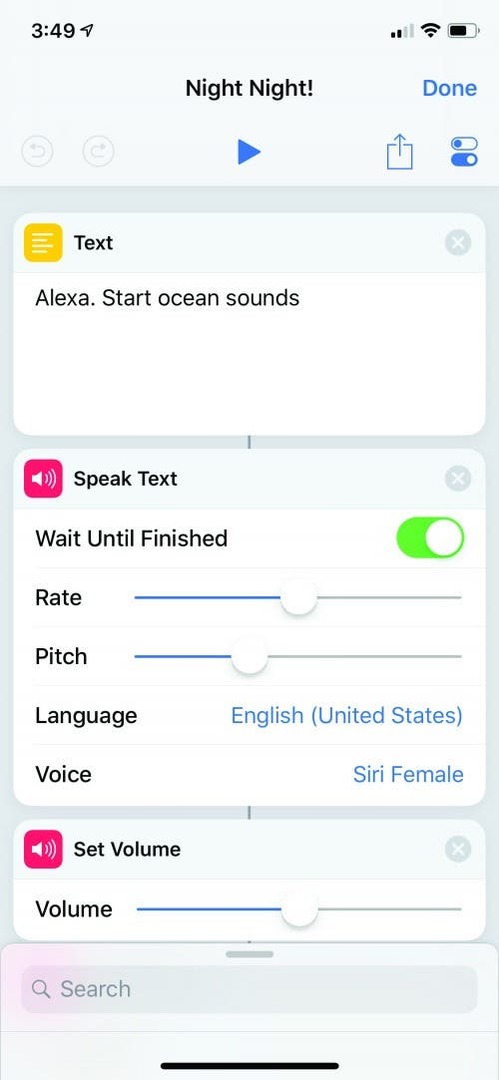
Vai vēlaties savu Labnakts saīsni? Lejupielādējiet šo; jūs vienmēr varat to rediģēt, ja jums nav Alexa!
Mēģiniet izveidot savu dizainu!
Šeit ir mani pieci labākie īsceļi. Ja vēlaties iedziļināties mazliet dziļāk, labākais veids, kā mācīties, ir izpētīt cilni Galerija lietotnē Īsceļi un veikt nelielas izmaiņas esošajās opcijās. Jūs būsiet pārsteigts par to, ko jūs varētu izdomāt. Turklāt, ja jums kādreiz kļūst garlaicīgi ar a īsceļu, to nav grūti izdzēst.